
-
diskgenius pe版
-
大小:6.99M
更新时间:25-09-25
系统:Pc
版本:v6.0.1.1645

大小:6.99M
更新时间:25-09-25
系统:Pc
版本:v6.0.1.1645
diskgenius是一款非常优秀的磁盘管理及数据恢复软件,也是一款非常经典老牌的磁盘分区工具,支持快速分区、整数分区、分区表错误检查与修复、坏道检测与修复、永久删除文件、虚拟硬盘与动态磁盘等功能,尽可能的满足用户磁盘分区这块多方面需求。软件支持vmware虚拟机磁盘文件功能和向隐藏分区写入文件的功能,利用这些功能你将更好管理自己的磁盘,可以说是数据恢复和硬盘磁盘分区修复、管理的好帮手。
同时,它可以手工修改硬盘分区表中包括逻辑分区在内的所有数据,能重建被破坏的分区表,可以按使用者的意愿分区,从而使一个硬盘能够与多个操作系统共存。除此之外,diskgenius不仅仅适用于32位和64位的win10系统,还支持winxp/win7/win8系统,支持提供基本的分区管理功能,可以说的上是目前为止互联网上最优秀的磁盘分区工具之一。
ps:本站提供的是diskgenius pe版,为单文件PE版,适宜集成到PE中用于磁盘分区管理,并提供32位和64位两种版本,有需要的朋友欢迎下载体验。

1、在本站下载解压,得到diskgenius pe版32位和64位;
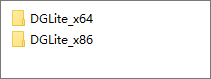
2、这里以64位为例,双击DiskGenius.exe启动;
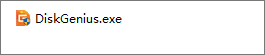
3、进入后软件如图,然后就可以开始使用了。
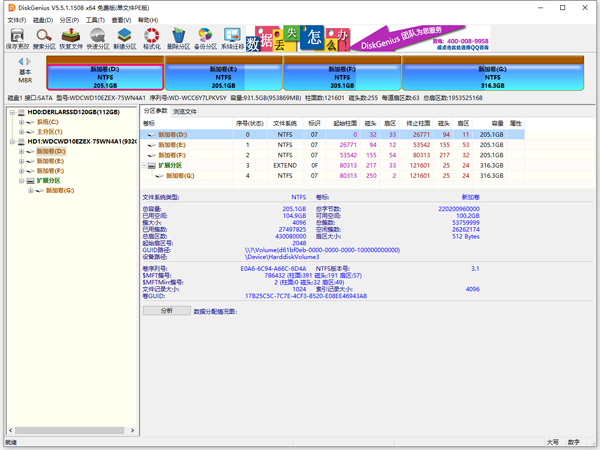
1、首先将您的老毛桃U盘插入您的电脑的USB接口中,然后点击电脑的启动开关,将电脑启动,然后在此小窗口内用键盘上的上下左右键将光标调到 【02】运行老毛桃win8pe防蓝屏版(新电脑),然后单击键盘上的回车。
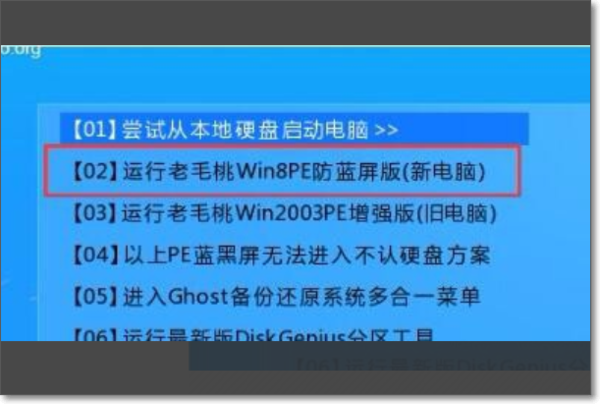
2、然后进入电脑之后双击打开“diskgenius”软件的页面,在此页面内单击上方的工具菜单栏选项,然后在弹出来的框内单击搜索已丢失分区(重建分区表)。
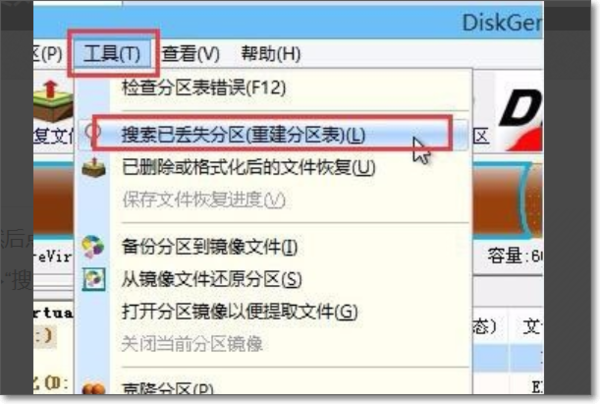
3、接着再上方的硬盘菜单栏选项,然后在弹出来的框内点击重建主引导记录。
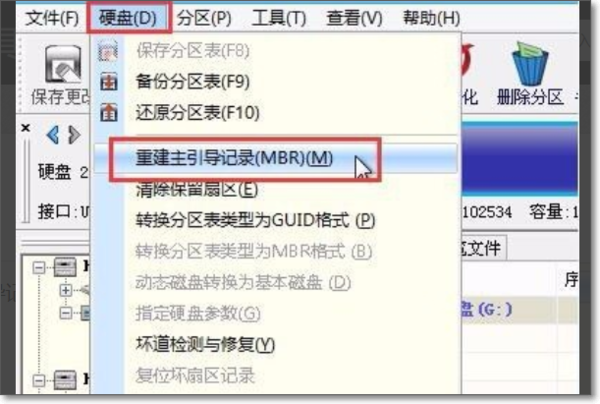
4、然后此时就会弹出来一个对话框,在此框内点击左侧的“是”,此时软件就会自动进行修复操作。
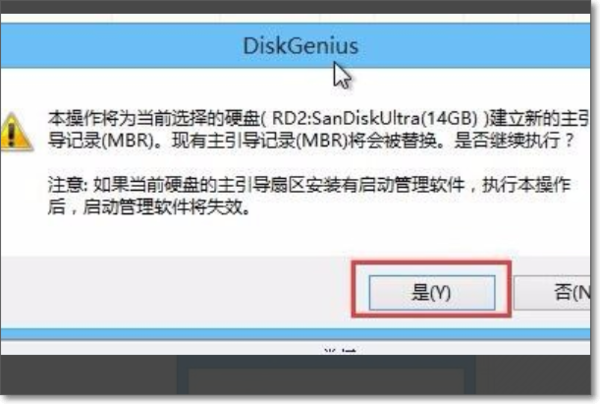
5、等待一会之后,就会出现一个提示框,提示您任务成功完成,也就是修复完成了,您点击关闭就可以了。
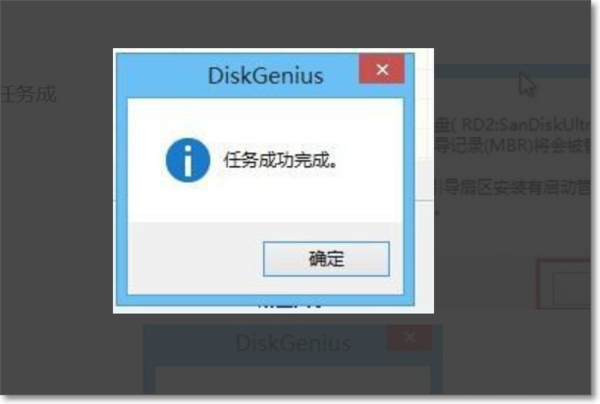
1、强大的数据恢复功能
安全快速地恢复硬盘、移动硬盘、U盘、存储卡、RAID、虚拟磁盘上因误删除、格式化、分区损坏、分区丢失、病毒破坏、系统崩溃及其他未知原因丢失的数据。
2、高效的搜索算法
智能的搜索算法可以对磁盘进行深度扫描,识别出丢失的数据,不管数据是什么原因丢失的,只要没有被覆盖,还有残留的文件信息,就可以正常查找到并恢复。
3、恢复前预览文件
恢复前预览文件
在实际恢复数据之前预览自己的文件,所见即所得,清晰明了,双击文档、图片、视频、音频、文本、PDF等可以查看文件内容,以便准确预判恢复效果。
4、RAID恢复
DiskGenius Pro 5支持虚拟重组RAID,重组后就可以像操作常规磁盘一样进行文件恢复与分区恢复了,组建的虚拟RAID是只读的,以防止误操作破坏原始磁盘及数据。
5、虚拟机恢复
无需运行虚拟机系统,可直接加载虚拟磁盘文件,加载后,即可像操作普通磁盘一样进行数据恢复,支持VMware、Virtual PC和VirtualBox等虚拟机的虚拟磁盘文件格式。
6、紧急恢复
DiskGenius Pro 5可以帮您制作WinPE启动盘,用于处理数据恢复的紧急情况,例如系统崩溃无法启动、系统盘丢失了数据等,安全便捷。
7、扇区编辑
集成了强大的16进制文本编辑与磁盘编辑功能,例如,扇区定位、扇区复制、扇区填充、数据解释、对任意扇区进行编辑、导入与导出扇区数据等,可以帮助专业人员进行手工数据恢复。
8、支持文件系统
支持NTFS、FAT32、FAT16、FAT12、exFAT、EXT4、EXT3、EXT2等多种文件系统的文件恢复、分区恢复、分区管理、数据备份。
1、支持传统的MBR分区表格式,及GPT磁盘使用的GUID分区表格式,可对GPT磁盘进行分区管理操作。
2、支持动态磁盘及动态卷文件的读写及数据恢复操作。
3、支持IDE、SCSI、SATA等各种类型的硬盘。支持各种U盘、USB移动硬盘、存储卡(闪存卡)。
4、支持FAT12、FAT16、FAT32、NTFS文件系统,可进行文件读写操作,包括复制文件、删除文件等。
5、支持EXT2/EXT3文件系统的文件读取操作。支持Linux LVM2磁盘管理方式。
6、提供在MBR分区表与GUID分区表格式之间的无损转换功能。
7、支持基本的建立分区、删除分区、隐藏分区等操作。可指定详细的分区参数。
8、提供在主分区形式与逻辑分区形式之间的无损转换功能。
9、提供无损调整分区大小的功能。
10、提供快速格式化FAT12、FAT16、FAT32、NTFS分区的功能。格式化时可指定簇大小、支持NTFS文件系统的压缩属性。
11、可浏览包括隐藏分区在内的任意分区内的任意文件,包括通过正常方法不能访问的文件(如被其它程序以独占方式打开的文件)。可通过直接读写磁盘扇区的方式读写文件、强制删除文件、建立文件夹。
12、提供分配盘符及删除盘符操作。可设置及更改分区卷标、FAT分区的BPB卷标。
13、提供FAT12、FAT16、FAT32、NTFS分区的数据恢复功能。支持已删除文件恢复、分区被破坏、分区被格式化后的文件恢复,用于找回丢失的文件。
14、增强的已丢失分区恢复(重建分区表)功能,可快速找回各种原因丢失的分区。恢复过程中,可即时显示搜索到的分区参数及分区内的文件。搜索完成后,可在不保存分区表的情况下恢复已丢失分区内的已丢失文件。
15、提供分区表的备份与恢复功能。可用于在分区丢失后恢复分区表。
16、可将整个分区备份到一个镜像文件中,可在必要时(如分区被破坏、分区被格式化)还原分区,支持增量备份。支持在Windows运行状态下备份系统分区。
17、提供克隆分区功能。并提供“复制全部扇区”、“按文件系统结构复制”、“按文件复制”等三种克隆方式,以满足不同需求。
18、提供克隆硬盘功能。同样提供“复制全部扇区”、“按文件系统结构复制”、“按文件复制”等三种克隆方式。
19、支持VMWare(.vmdk)、Virtual PC(.vhd)、Hyper-V(.vhdx)和VirtualBox(.vdi)等虚拟硬盘文件。打开虚拟硬盘文件后,即可像操作普通硬盘一样操作虚拟硬盘。
20、可在不启动虚拟机的情况下从虚拟硬盘复制文件、恢复虚拟硬盘内的已删除文件(包括分区被格式化及分区被破坏后的文件恢复)、向虚拟硬盘分区复制文件等。
21、支持 ".img" ".ima" 磁盘及分区映像文件的制作及读写操作。
22、支持USB-FDD、USB-ZIP模式启动盘的制作及其文件操作功能。
23、支持磁盘坏道检测与修复功能。
24、提供对磁盘进行快速分区及快速格式化功能。
25、提供分区表错误检查与更正功能。
26、扇区编辑功能。
27、虚拟磁盘格式转换功能。
v6.0.1.1645版本
1、TRIM优化功能增加对ReFS文件系统的支持。
2、GPT磁盘上的微软恢复分区没有卷标时,分区名称显示为“MS Recovery”。
3、GPT磁盘上的微软恢复分区不显示为“隐藏”。
4、完善对损坏的BitLocker加密分区的判断。
5、纠正系统迁移功能执行完成后软件异常退出的问题。
6、纠正在某些情况下无法显示GPT磁盘分区表的问题。
7、纠正获取硬盘SMART信息导致部分功能执行速度慢的问题。
应用信息
其他版本 更多>>
diskgenius32位v6.1.0大小:36.31M时间:2025-12-06查看
diskgenius硬盘分区工具v6.1.0大小:40.63M时间:2025-10-31查看
diskgenius绿色版v6.1.0大小:40.63M时间:2025-10-31查看
diskgenius简体中文版v6.1.0大小:40.63M时间:2025-10-31查看
diskgenius正式版v6.1.0大小:40.63M时间:2025-10-31查看
同类热门
 WinToHDD
WinToHDD
 SSD Tweaker(SSD固态硬盘优化工具)
SSD Tweaker(SSD固态硬盘优化工具)
 iobit smartdefrag中文版
iobit smartdefrag中文版
 diskgenius免费版
diskgenius免费版
 Intel SSD Toolbox(英特尔固态硬盘优化工具)
Intel SSD Toolbox(英特尔固态硬盘优化工具)
 WD Align Utility
WD Align Utility
 SSD-Z(ssd固态硬盘测试工具)
SSD-Z(ssd固态硬盘测试工具)
 UltraDefrag中文版
UltraDefrag中文版
类似软件
热门标签
网友评论1人参与,1条评论
最新排行

gparted(linux磁盘分区工具)571.79Mv1.7.0 GParted是一款linux下的功能非常强大的分区工具,与windows下的分区魔术师类似,操作和显示界面上也很相似。GParted可以方便的创建、删除分区,调整分区的大小和移动分区的位置。也可以用于调整分区已安装新操作系统、备份特定分区到另一块
查看
WContig官方版1.33Mv5.0.3.2中文版 电脑用久了,硬盘就会出现许多的碎片,如果不及时清理的话,可能会影响电脑的运行效率,所以小编向大家推荐这款WContig软件,它是国外开发的一款非常实用的磁盘碎片整理工具,该工具能够有效的帮助用户快速的分析电脑磁盘中的碎片并加这些碎片做整理和删除操作
查看
闪迪固态硬盘工具(SanDisk SSD Dashboard)963Kv4.0.2.20中文版 闪迪固态硬盘工具是闪迪官方推出一款固态管理优化软件,官方名称叫做闪迪仪表盘(SanDisk SSD Dashboard)。该软件主要功能和大部分固态厂商推出的软件一样,主要是为了优化管理自家品牌的固态硬盘。软件主要功能有信息检测、SMART指令开启
查看
ssd 4k对齐工具224Kv2.0绿色版ssd 4k对齐工具是一款绿色小巧,功能实用的固态硬盘4k对齐软件,其使用方法很简单,打开软件点击开始,即可实现ssd 4k对齐功能。为什么要对ssd硬盘实现4k对齐呢?这主要是由于写入次数有限,如果4K不对齐,不但性能下降,而且寿命也会缩短,当然也会影
查看
良朋社区硬盘分区工具(Gdisk32 GUI)1.35Mv1.3.8绿色免费版良朋社区硬盘分区工具是一款功能强大的大硬盘分区工具,本工具内置了20GB、40GB、80GB、120GB、160GB、200GB、250GB、300GB、320GB、400GB、500GB、640GB、750GB、1TB和1.5TB等15种常见硬盘的分区
查看
第1楼 广东省东莞市 网友